
发布时间:2022-01-23 11: 02: 20
品牌型号:LENOVO 80T3
系统:Windows 10 专业版 64-bit
软件版本:CorelDRAW Standard 2021 (64-Bit)
CorelDRAW界面友好、功能齐全,是一款强大的矢量绘图软件。它的应用场景比较广,包括网页设计、logo设计、包装盒设计、艺术字设计等等。像现在比较流行的描边文字同样也可以用CorelDRAW制作出来的,今天就来为大家介绍cdr描边在哪里,cdr描边颜色怎么改,希望大家喜欢。
一、cdr描边在哪里
1.描边是cdr的重要功能之一,它能够帮助我们制作出许多酷炫效果的图像。那么,cdr描边究竟在哪里呢?如下图所示,当我们选择图形后,就会看到红色箭头的位置出现一个轮廓宽度的设置框,通过输入不同的数值就可以对图形进行描边了。
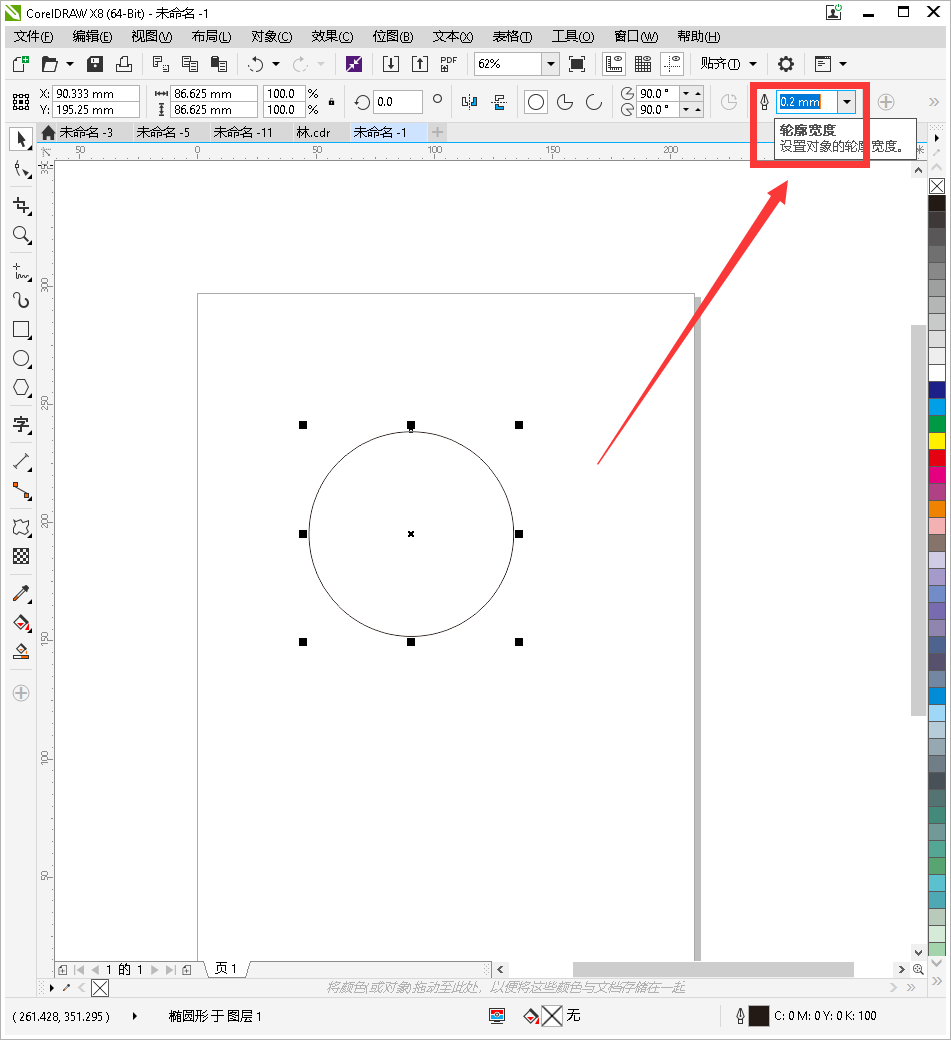
2.不同轮廓宽度的描边会有不同的视觉效果,如图2所示,将轮廓宽度设置为3.0mm后,图形的边框已经加粗了许多。
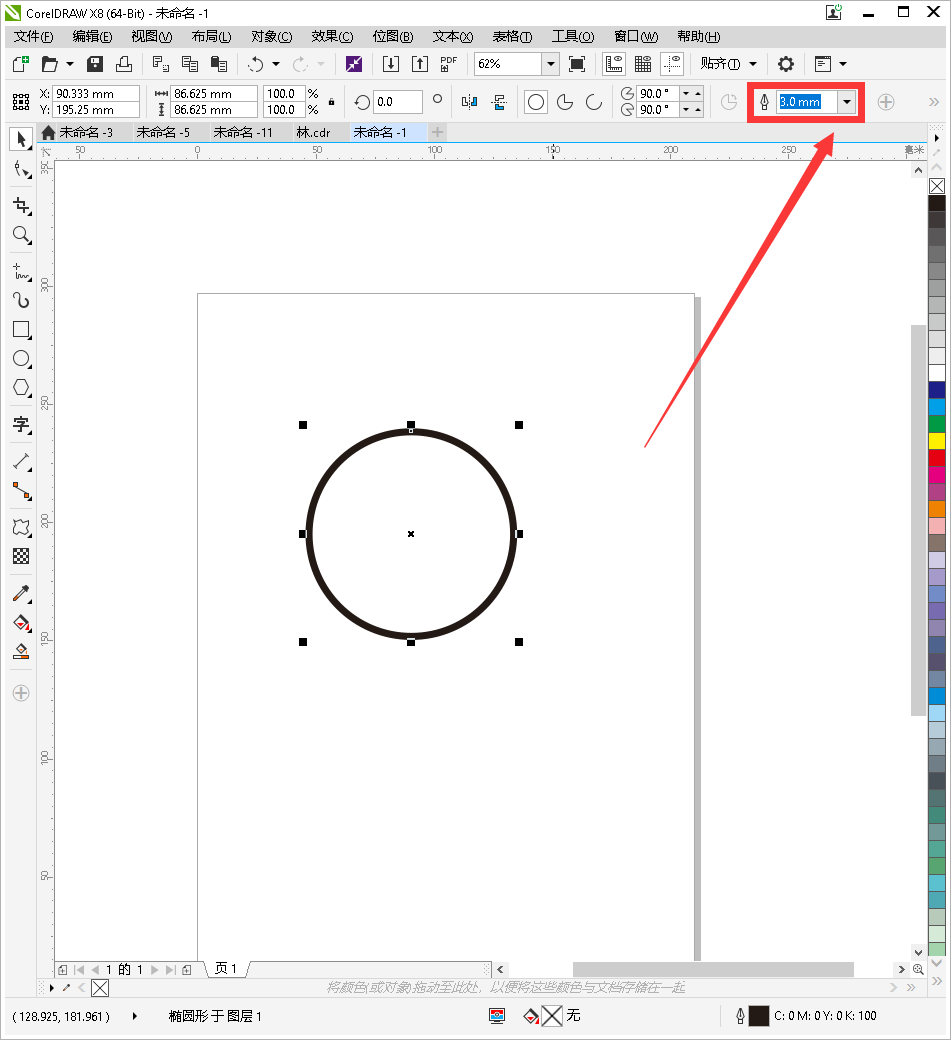
二、cdr描边颜色怎么改
有小伙伴提出,那图形上的边框颜色可以自由设置吗,在哪里设置的呀?其实这个设置过程很简单,下面就由我简单为你介绍介绍吧。
1.选择图形后,在菜单栏上找到“对象>>将轮廓转换为对象”。
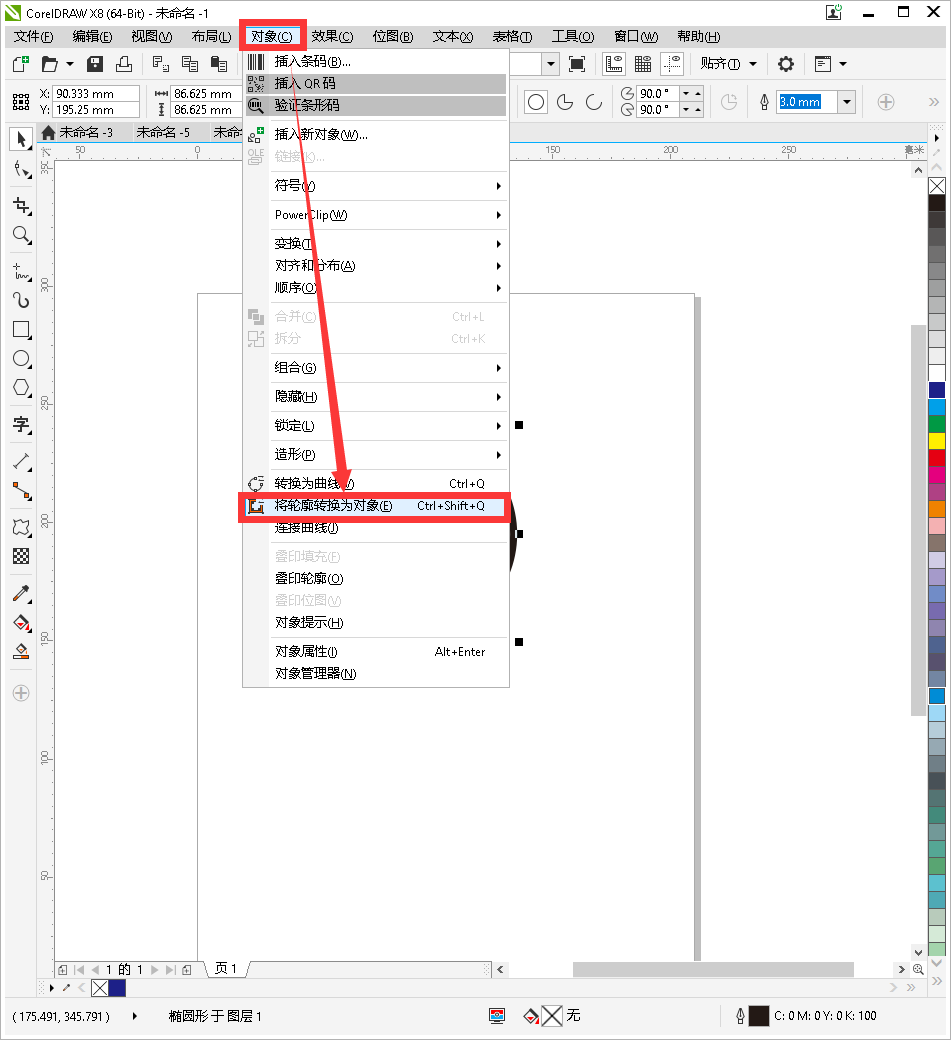
2.这时候点击右侧的某个颜色,就会发现圆形的边框的颜色也会随之改变。
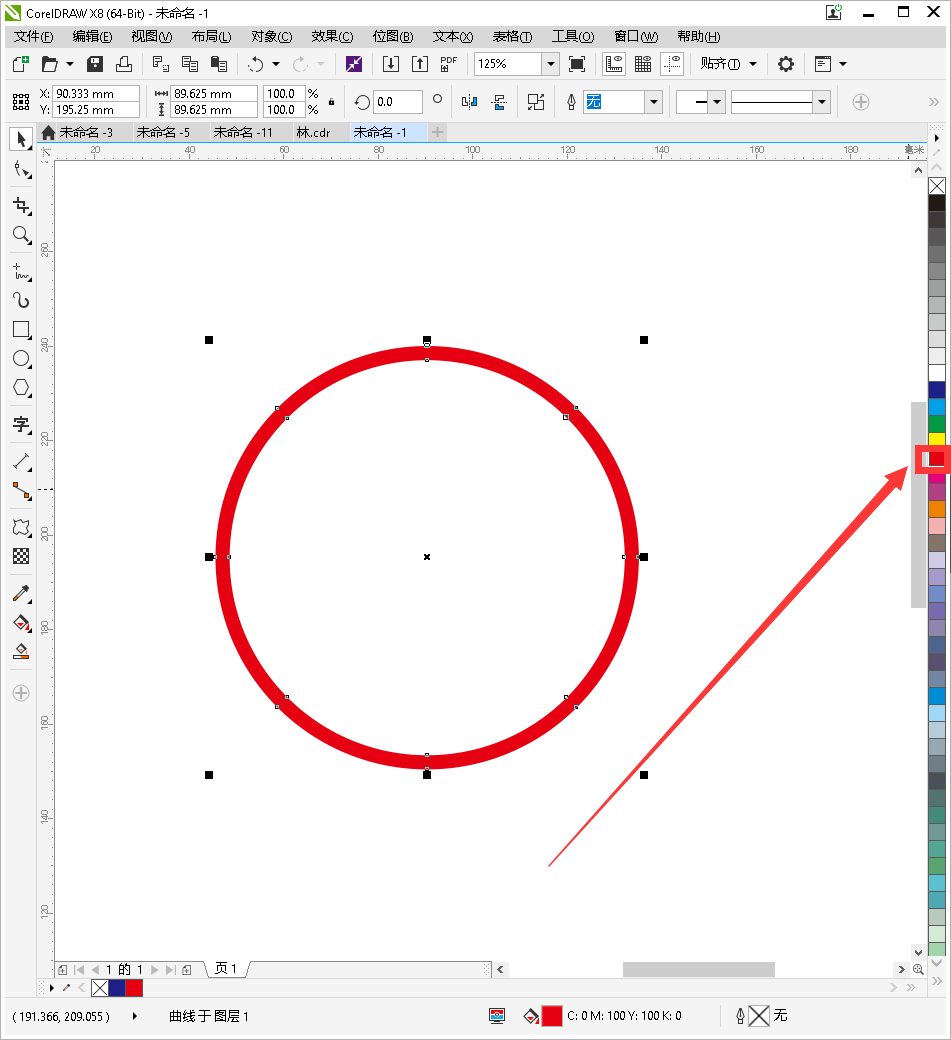
3.虽然这个圆形边框已经设置了颜色,但小伙伴还想做得更精美酷炫一些,比如将边框颜色做成渐变效果,可以吗?这当然是没有问题的。我们只需要按键盘F11快捷键,就会发现边框已经呈现出两种颜色的渐变效果,分别是红色和白色。
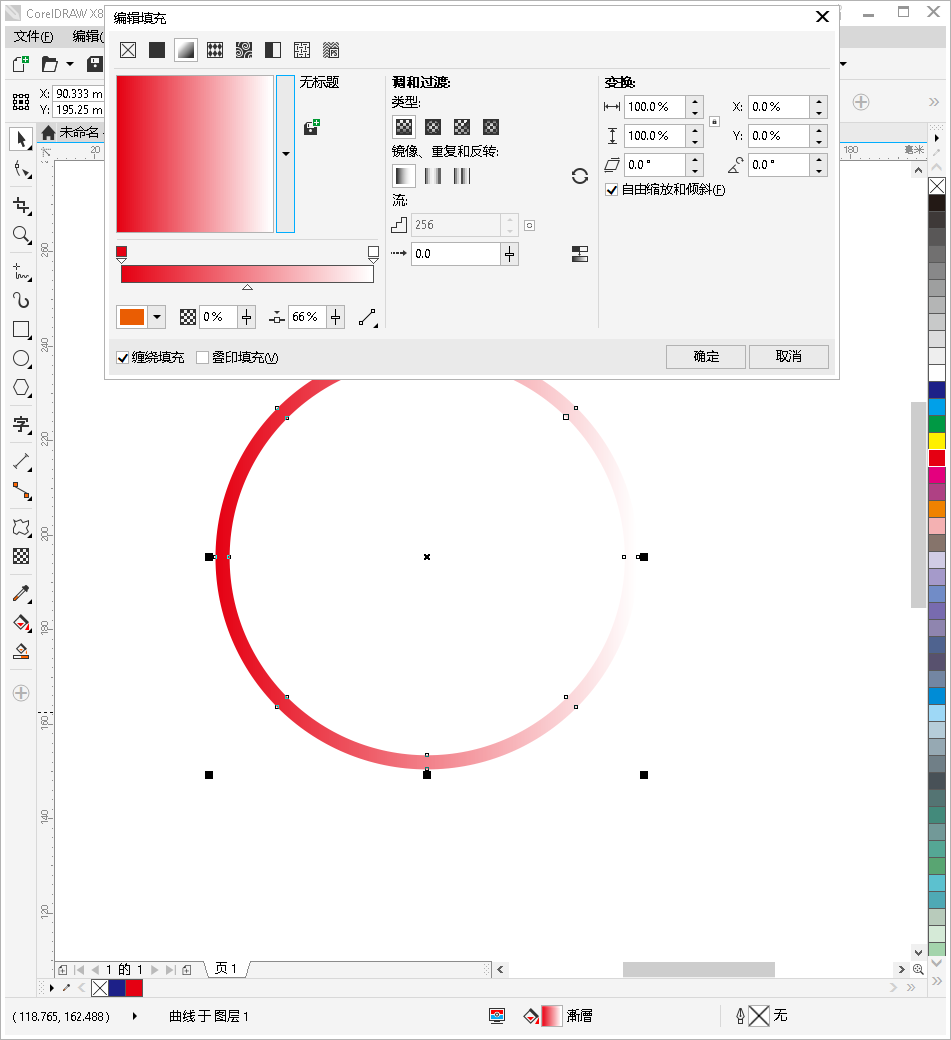
4.我们还可以加入多种颜色,使边框颜色的渐变效果变得更酷炫一些。
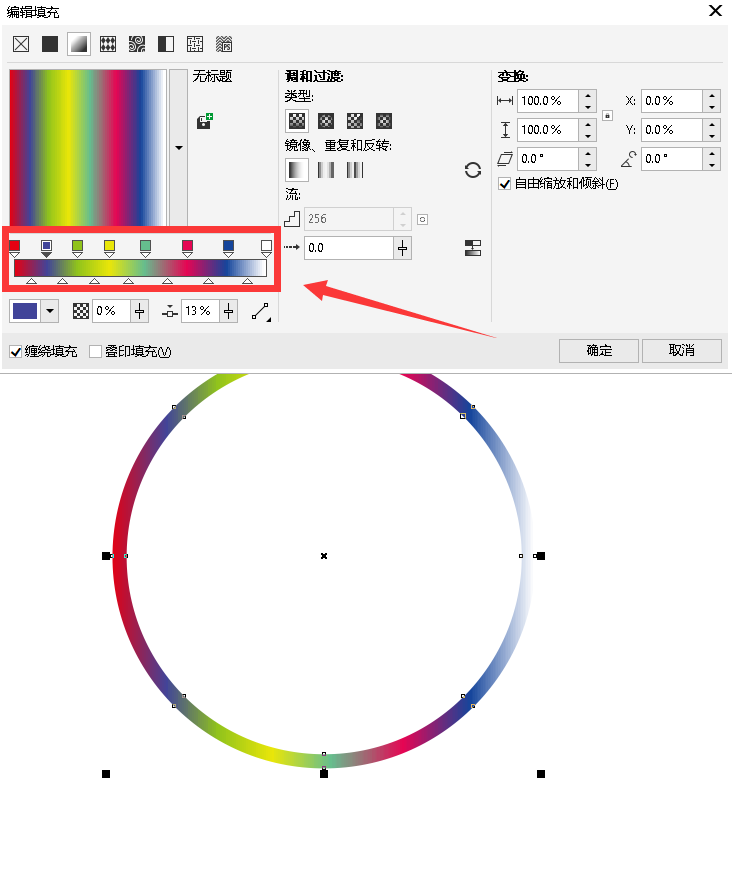
以上介绍了cdr描边在哪里,cdr描边颜色怎么改,是不是很简单呢?如果你还想学习这款软件的更多内容,不妨到CorelDRAW中文网瞧瞧,网站上提供了许多教程以及使用小技巧,能够使你的设计水平得到快速提升。
作者:落花
展开阅读全文
︾